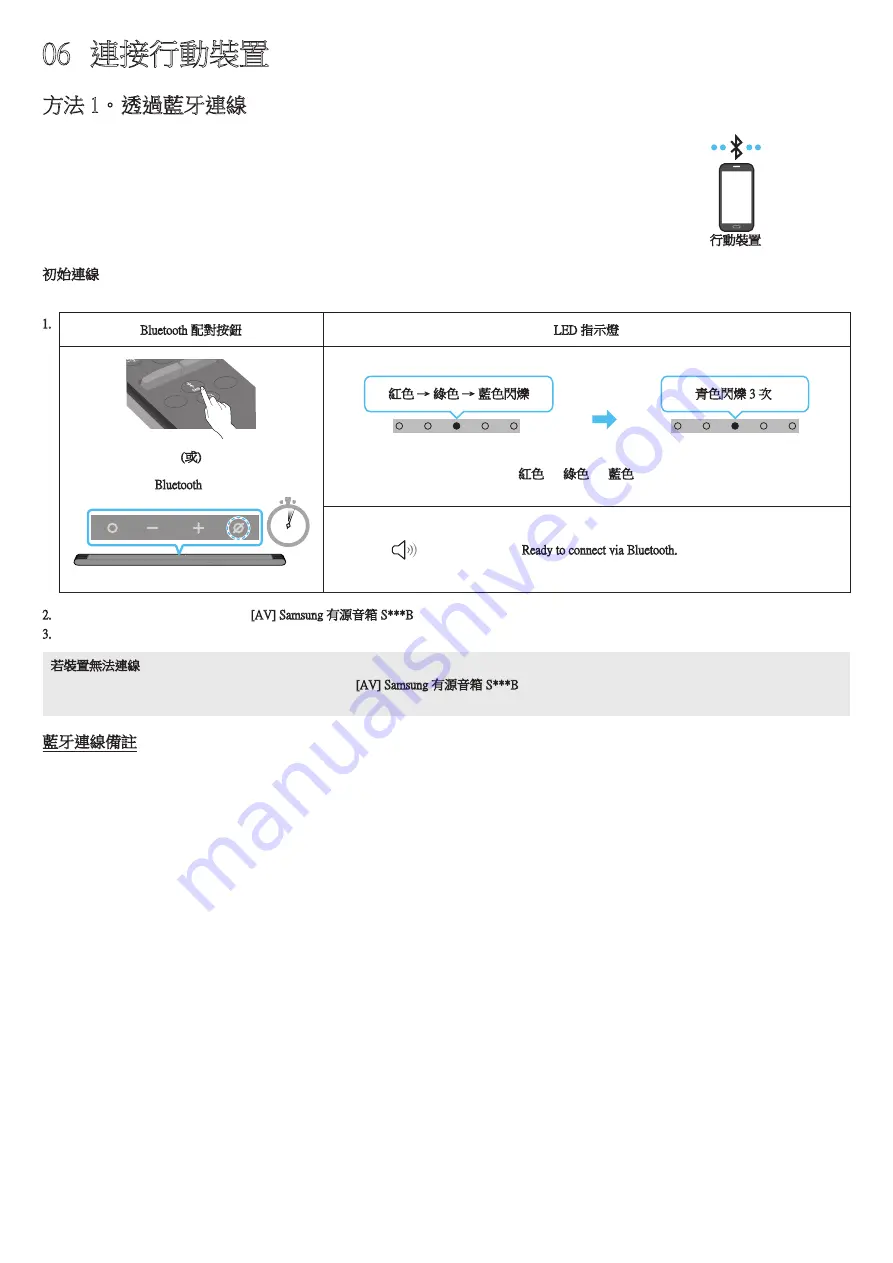
TPE - 23
06 連接行動裝置
方法 1。透過藍牙連線
使用藍牙連線行動裝置時,您可以聽見立體聲,不必煩惱纜線問題。
•
在 有源音箱關閉的情況下連線已配對的藍牙裝置時,有源音箱會自動開啟。
行動裝置
初始連線
連線至新的藍牙裝置時,請確認裝置位於 1 公尺的距離內。
1.
Bluetooth 配對按鈕
LED 指示燈
SOUNDBAR
SOU
ND
MOD
E
WOOFER
+
_
CH LE
VEL
TONE
CONTR
OL
(或)
在 Bluetooth 模式時
5 Sec
紅色 → 綠色 → 藍色閃爍
正在配對
青色閃爍 3 次
連接完成
•
在配對完成前,多彩 LED 會依紅色 → 綠色 → 藍色的順序變更發光。
“
Ready to connect via Bluetooth.
”
2.
在裝置上,從顯示的清單中選擇「[AV] Samsung 有源音箱 S***B」。
3.
從透過 有源音箱使用藍牙連線的裝置播放音樂檔案。
若裝置無法連線
•
若行動裝置的揚聲器清單中已存在有源音箱 (例如「[AV] Samsung 有源音箱 S***B」),請予以刪除。
•
重複步驟 1 和 2。
藍牙連線備註
•
透過藍牙通訊在 1 公尺內尋找新的裝置以進行連線。
•
若在連線藍牙裝置時要求輸入 PIN 碼,請輸入 <0000>。
•
在處於就緒狀態 18 分鐘後,有源音箱會自動關閉。
•
有源音箱無法在下列情況下正確執行藍牙搜尋或連線:
‒
若 有源音箱周圍有強烈電場。
‒
若有數個藍牙裝置同時與 有源音箱配對。
‒
若藍牙裝置關閉、未妥善設置或故障。
•
電子裝置可能會造成無線電波干擾。產生電磁波的裝置必須遠離 有源音箱主裝置 - 例如微波爐、無線 LAN 裝置等。
•
有源音箱支援 SBC 資料 (44.1kHz、48kHz)。
•
僅連接至支援 A2DP (AV) 功能的 Bluetooth 裝置。
•
您無法將有源音箱連接至僅支援 HF (免持式) 功能的 Bluetooth 裝置。
•
將有源音箱連接至 Bluetooth 裝置時,請盡可能讓這些裝置靠近彼此。
•
有源音箱和 Bluetooth 裝置的距離越遠,聲音品質就會變得越低。
藍牙連線可能會在裝置超出有效範圍時中斷。
•
Bluetooth 連接在接收不良的區域可能無法如期運作。













































